Ultimo aggiornamento del 26 settembre 2019
Il seguente problema si è verificato dopo aver installato gli aggiornamenti su un PC basato su Windows 10 con Office 2019: Tutte le applicazioni MS Office non si aprono e visualizzano l’errore: “L’applicazione non è stata in grado di avviarsi correttamente (0xc0000142). Fare clic su OK per chiudere l’applicazione”.
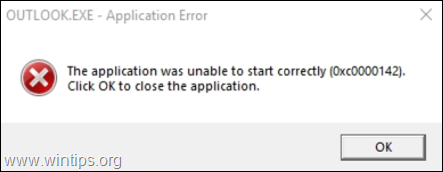
L’errore dell’applicazione 0xc0000142 “The application was unable to start correctly”, può apparire quando si cerca di aprire qualsiasi programma Microsoft Office 2016 o 2019 (Word, Outlook, Excel, ecc.), dopo aver installato i seguenti aggiornamenti di Windows 10:
-
- KB4480116 : 2019-01 Cumulative Update for Windows 10
- KB4481031 : 2019-01 Cumulative Update for .NET Framework 3.5 and 4.7.2 per Windows 10
- KB4483235 : 2018-12 Aggiornamento cumulativo per Windows 10
Questo tutorial contiene istruzioni passo dopo passo per risolvere l’errore 0xC0000142 quando si avvia un’applicazione Office 2016/2019.
- Come risolvere: Errore applicazione 0xC0000142 in MS Office 2016 o 2019.
- Metodo 1. Disinstalla gli ultimi aggiornamenti di Windows o Office.
- Metodo 2. Ripristinare il sistema a uno stato di lavoro precedente.
- Metodo 3. Riparare l’installazione di Office.
- Metodo 1. Disinstallare gli ultimi aggiornamenti di Windows o Office.
- Metodo 2. Ripristinare il sistema a uno stato di lavoro precedente.
- Metodo 3. Riparare Office.
- Protezione completa del PC domestico – Proteggi fino a 3 PC con il NUOVO Malwarebytes Anti-Malware Premium!
Come risolvere: Errore applicazione 0xC0000142 in MS Office 2016 o 2019.
Importante: Prima di continuare ad applicare i metodi di seguito, naviga al centro di aggiornamento e sicurezza e installa tutti gli aggiornamenti disponibili.
Metodo 1. Disinstalla gli ultimi aggiornamenti di Windows o Office.
Metodo 2. Ripristinare il sistema a uno stato di lavoro precedente.
Metodo 3. Riparare l’installazione di Office.
Metodo 1. Disinstallare gli ultimi aggiornamenti di Windows o Office.
Il primo per risolvere l’errore 0xc0000142 nei programmi Office, è quello di disinstallare gli ultimi aggiornamenti di Windows dal tuo PC. Per farlo:
1. Premere contemporaneamente i tasti Windows ![]() + R per aprire la casella di comando esegui.
+ R per aprire la casella di comando esegui.
2. Nella casella di comando esegui, digitare: appwiz.cpl e premere Invio.
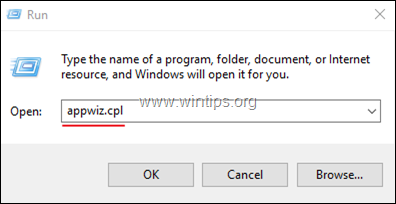
3. In Programmi e funzionalità fare clic su Visualizza aggiornamenti installati sulla sinistra.
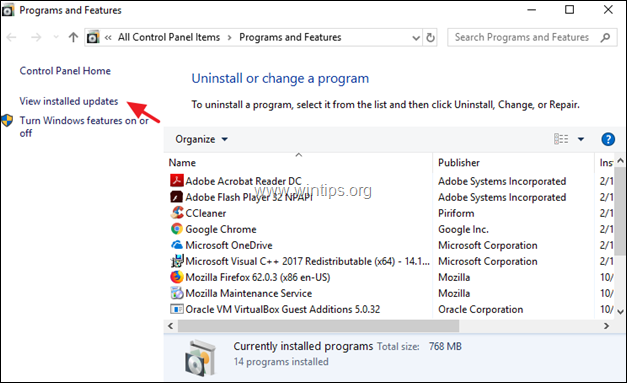
4. Clicca su “installato il” per ordinare gli aggiornamenti in base alla loro data di installazione, quindi seleziona e disinstalla tutti gli ultimi aggiornamenti di Windows (o Office).
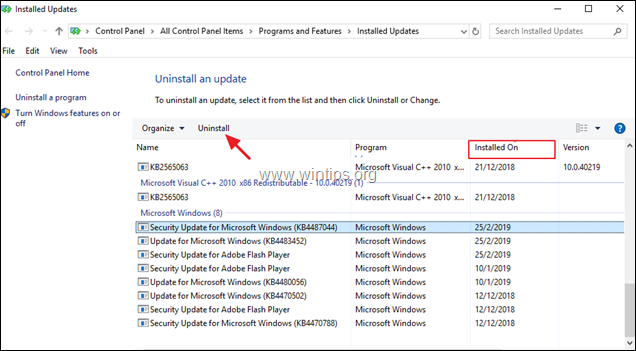
5. Quando il processo di disinstallazione è completato riavvia il computer.
6. Dopo il riavvio, apri qualsiasi applicazione di Office e controlla se l’errore 0x0000142 si è risolto. Se l’errore persiste, allora segui gli stessi passi e disinstalla tutti gli ultimi aggiornamenti, prima di continuare con il metodo successivo.
Metodo 2. Ripristinare il sistema a uno stato di lavoro precedente.
Il prossimo metodo per risolvere l’errore “0xc0000142 – l’applicazione non è riuscita ad avviarsi correttamente” in Office 2016 o Office 2019, è quello di ripristinare il PC a uno stato precedente utilizzando la funzione di ripristino del sistema di Windows. Per farlo:
1. Premere contemporaneamente i tasti Windows ![]() + R per aprire la casella di comando esegui.
+ R per aprire la casella di comando esegui.
2. Nella casella di comando esegui, digitare: rstrui e premere Invio.
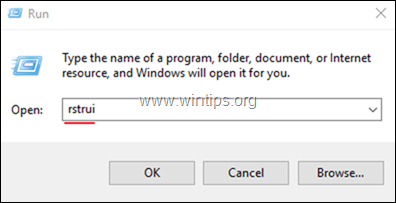
3. Nella prima schermata della procedura guidata di Ripristino del sistema, fai clic su Avanti e poi seleziona uno stato precedente e fai clic su Avanti per ripristinare il sistema a quella data.
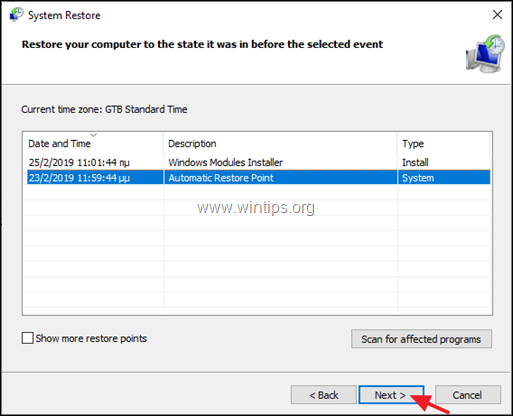
4. Quando il ripristino del sistema è completato, controlla se l’errore 0xc0000142 è risolto.
Metodo 3. Riparare Office.
Il metodo finale per risolvere l’errore 0xc0000142 in MS Office 2016/2019, è quello di riparare l’installazione di Office seguendo i passaggi seguenti:
1. Premere contemporaneamente i tasti Windows ![]() + R per aprire la casella di comando di esecuzione.
+ R per aprire la casella di comando di esecuzione.
2. Nella casella di comando di esecuzione, digitare: appwiz.cpl e premere Invio.
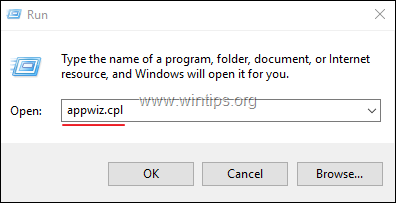
3. In Programmi e funzionalità, seleziona la versione di Office che hai installato e fai clic su Cambia.

4. Lascia selezionata l’opzione Riparazione rapida e fai clic su Ripara.

5. Quando il processo di riparazione di Office è completato, lanciare qualsiasi applicazione di Office e vedere se l’errore persiste. Se l’errore “0xc0000142” appare di nuovo, allora segui gli stessi passi ma questa volta seleziona l’opzione di riparazione online. *
* Nota: Il processo “Online Repair”, rimuoverà e poi reinstallerà tutte le applicazioni di Office sul tuo PC. Dopo la reinstallazione ti potrebbe essere richiesto di riattivare il tuo prodotto Office.
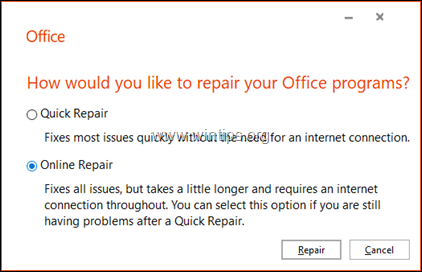
Ci siamo! Fammi sapere se questa guida ti ha aiutato lasciando un commento sulla tua esperienza. Per favore, metti “mi piace” e condividi questa guida per aiutare gli altri.

